
Виртуальный диск обладает такими же возможностями, что и физический накопитель, за исключением того, что его нельзя извлечь из компьютера. Зато можно удалить и тем самым вернуть занятое пространство диску, с которого оно было взято. Есть два способа выполнения этой операции. Выбор зависит от того, какие средства Windows 10 вы использовали для создания виртуального диска.
Удаление через «Управление дисками»
Если вы создавали виртуальный накопитель через «Управление дисками», то и удалять его нужно в интерфейсе этого системного инструмента:
- Кликаем правой кнопкой по меню «Пуск» или нажимаем сочетание Win+X для вызова контекстного меню.
- Выбираем средство «Управление дисками».
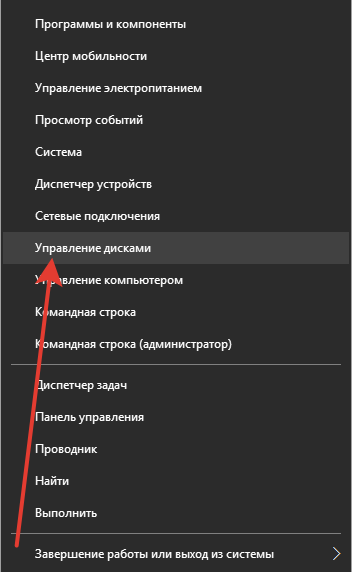
Это системная утилиты для управления всеми дисками, в том числе виртуальными
- В нижней части окна находим виртуальный диск. Кликаем по нему правой кнопкой и выбираем опцию «Отсоединить».
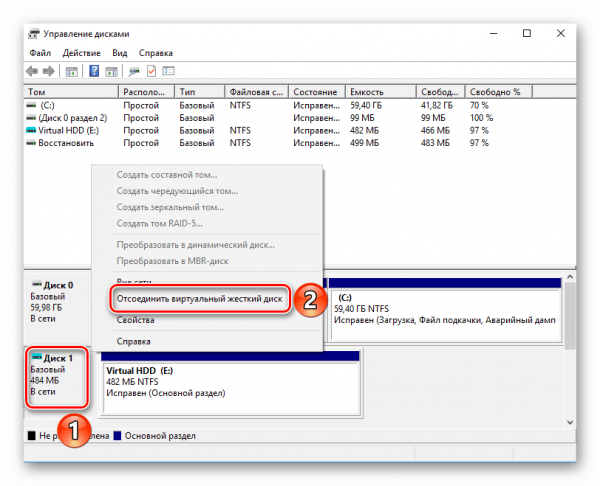
Виртуальный диск легко отключается, но не удаляется сразу
Для подтверждения отключения появится окно. В нём указан путь к файлу диска, который хранится на физическом накопителе. Для отсоединения же нажимаем на кнопку «ОК».
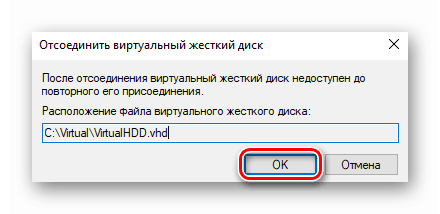
Прежде чем подтвердить отключение, запоминаем путь к файлу
После отключения упоминание о виртуальном накопителе пропадёт из интерфейса инструмента «Управление дисками» и «Компьютера». Однако файл с накопленными данными всё ещё хранится по тому пути, который мы видели в окне подтверждения отсоединения. Переходим в указанный каталог, находим файл с расширением VHD и удаляем его любым доступным способом — клавишей Delete или через контекстное меню.
Прежде чем приступать к удалению, убедитесь, что на виртуальном диске не осталось важных файлов. В процессе отключения накопителя они будут автоматически стёрты.
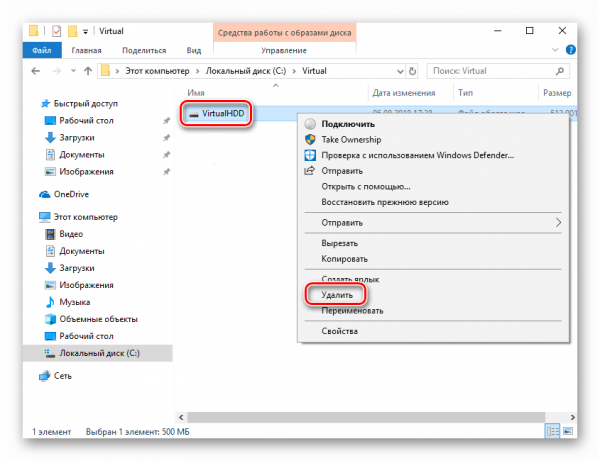
Внутри этого файла хранится содержимое виртуального жёсткого диска
Чтобы окончательно освободить место на физическом накопителе, очищаем корзину. Готово, следов виртуального диска не осталось.
Удаляли через «Управление дисками»?
- Да
- Нет
Просмотреть результаты

Загрузка …
Использование командной строки
Если виртуальный жёсткий диск был создан через командную строку, то и удалять его следует через консоль.
- Открываем поиск Windows 10 и находим командную строку.
- Запускаем консоль от имени администратора.
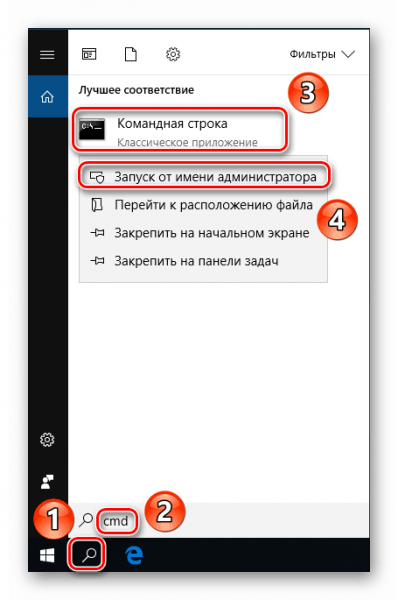
Для удаления виртуального диска нужны права администратора
- Разрешаем приложению вносить изменения.
- Вводим команду subst и нажимаем Enter. В консоли отобразится список виртуальных жёстких дисков и путь к их файлам.
- Находим букву виртуального накопителя.
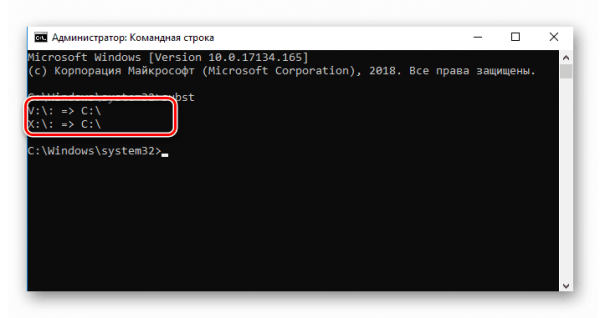
Виртуальные накопители помечены теми же буквами, что и в «Компьютере»
- Вводим subst X: /D, где X — буква диска, который следует удалить.
- Для проверки выполняем команду subst. В списке не должно быть накопителя с буквой, которую вы только что использовали в запросе на удаление.
- Закрываем командную строку.
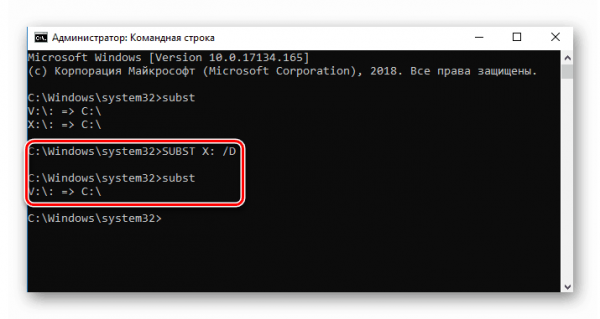
Одной командой мы отключаем виртуальный диск и удаляем файлы
Удаляли с помощью командной строки?
- Да
- Нет
Просмотреть результаты

Загрузка …
Плюс этого способа в том, что виртуальный жёсткий диск не отключается, а сразу удаляется вместе со всем содержимым.
Какой способ подошел?
- Удаление через «Управление дисками»
- Использование командной строки
- Другое
Просмотреть результаты

Загрузка …
